Bản in của bài viết
Click vào đây để xem bài viết này ở định dạng ban đầu
Einvoicevn's Blog
Không ký được giấy nộp thuế điện tử
Khi gặp trường hợp không ký được giấy nộp thuế điện tử thành công, bạn cần xử lý bằng cách kiểm tra lại xem máy của mình đã cài đặt java đúng chuẩn hay chưa, hoặc phiên bản đã quá cũ thì cập nhật phiên bản mới.
Cụ thể, cách xử lý java để nộp thuế thành công một cách chi tiết, bạn sẽ làm theo hướng dẫn dưới đây:
Bước 1: Kiểm tra bản java cài đặt trên máy tính
Bạn cần kiểm tra lại bản java đã cài đặt máy tính mình dùng để tiến hành nộp thuế điện tử. Nếu là bản đã cũ thì sẽ tiến hành tiếp các bước sau.
Bước 2: Gỡ bản java cũ đã cài đặt
Khi tiến hành gỡ bỏ phần mềm đã cũ, tùy vào hệ điều hành đang sử dụng mà bạn sẽ có cách gỡ bỏ khác nhau.
- Với Windowns XP, bạn nhấn “Start”, chọn “Control Panel”, chọn “Add or Remove Programs” hoặc “Change/Remove”, chọn phiên bản java cũ rồi nhấn “Remove”.
- Với Windows 7, bạn nhấn “Start”, chọn “Control Panel”, chọn “Programs and Features”, chọn phiên bản java cũ rồi nhấn “Uninstall”.
- Với Windows 8 và 8.1, bạn nhấn tổ hợp Windows + L, khi cửa sổ “Settings” mở, bạn chọn “Control Panel”. Sau đó, khi bảng điều khiển Control Panel hiện ra, bạn nhấn “Programs”, chọn phiên bản java cũ rồi nhấn “Uninstall”.
- Với Windows 10, bạn chỉ cần nhấn Windows + L, khi cửa sổ “Settings” mở ra, bạn chọn đúng app và gỡ bỏ là xong.
Bước 3: Tải phần mềm Java mới nhất
Bạn có thể tải phần mềm Java plug-in 7 mới nhất bằng cách truy cập vào trang http://nhantokhai.gdt.gov.vn/ và download ngay tại đó.
Bước 4: Cài đặt Java mới tải về máy tính
Bạn mở mục download phần mềm Java mới tải về máy, nhấn kích hoạt cài đặt.
Sau khi đã cài đặt thành công, bạn mở Control Panel, mở trình duyệt Java (32 bit), nhấn vào thẻ “Java”, chọn “View” để xem phiên bản đã cài đặt như hình minh họa bên dưới.
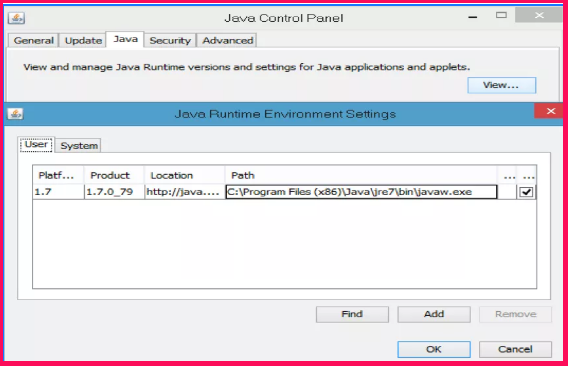
Giao diện Java Control Panel.
Bạn vào tiếp thẻ “Security”, nhấn chọn Medium (một số máy tính không chọn được Medium thì có thể bỏ qua bước này).
Tại “Exception Site List”, bạn kiểm tra phải thấy đã hiện địa chỉ trang web http://nhantokhai.gdt.gov.vn/.
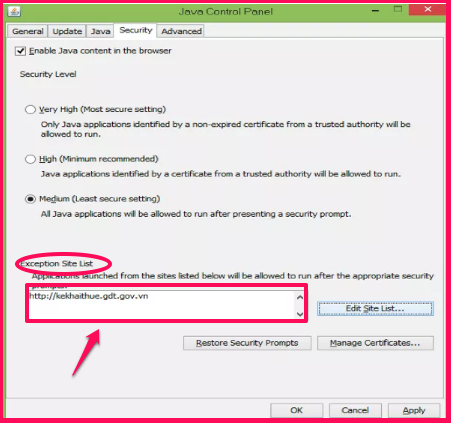
Tại mục “Exception Site List”.
Nhấn chọn ô “Edit Site List” để thêm địa chỉ nộp thuế điện tử.
Chọn “Add” để có thể thêm địa chỉ 04 trang web là nhantokhai.gdt.gov.vn, nopthue.gdt.gov.vn, thuedientu.gdt.gov.vn vào trong ô “Location”. Sau đó, bạn nhấn “OK”.
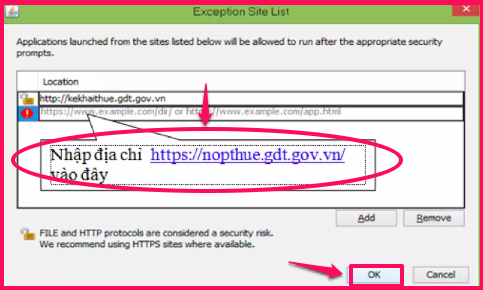
Nhấn OK.
Lưu ý, bạn nên nhấn bỏ dấu tích ở ô “Check for Updates Automatically” để tránh ứng dụng tự động nâng cấp.
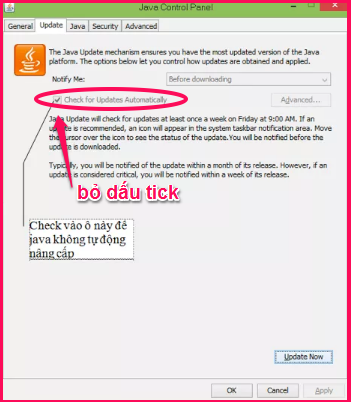
Bỏ dấu tích ở ô “Check for Updates Automatically”.
Bước 5: Khởi động lại máy tính và đăng nhập trang khai thuế điện tử để nộp thuế
Sau khi đã hoàn tất cài đặt, chỉnh sửa java, bạn tiếp tục đăng nhập trang https://nopthue.gdt.gov.vn để tiếp tục tiến hành nộp thuế.
VnVista I-Shine
© http://vnvista.com